


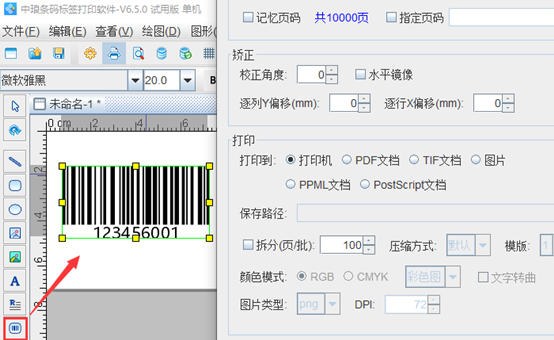
1.如果在电脑上显示脱机使用打印机,有可能是因为电脑接口和端口没有紧密连接,造成电脑上的驱动器没有及时更新。如果在电脑中没有显示脱机使用打印机,可以检查一下网络是否通畅,如果网络不通畅,那么发送的文件资料也不会有很好的打印效果。
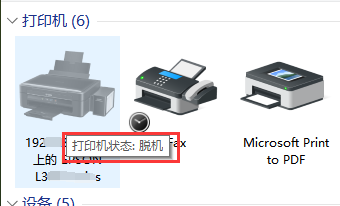
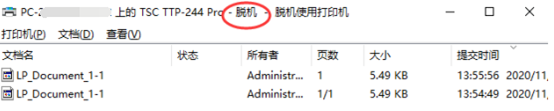
2.打印任务滞留堵塞也会引起打印机脱机。
如果打印机的后台处理失败的话,就不能完全打印我们所发给打印机的打印任务,会使所有的打印任务暂停在任务列表中,这就出现了打印任务滞留和堵塞现象,引起打印机脱机。
解决方法:在打印机脱机后,我们要做的就是清除打印任务。,首先要确保打印机的电源是处于开启状态,下一步清除打印机的打印任务。在打印列表中,选中打印任务,右击-取消,删除打印任务。
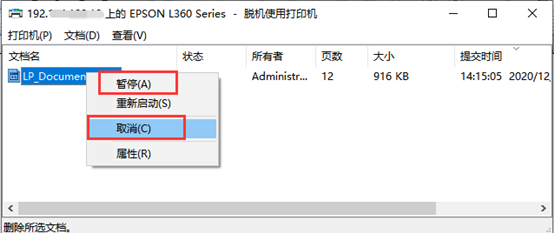
3.打印机没有连接好或打印机设置成了脱机打印。
检查一下打印机的打印状态,用USB连接到电脑打开打印机电源,点击电脑上的控制面板-查看设备和打印机,找到打印机图标,查看一下打印机状态。
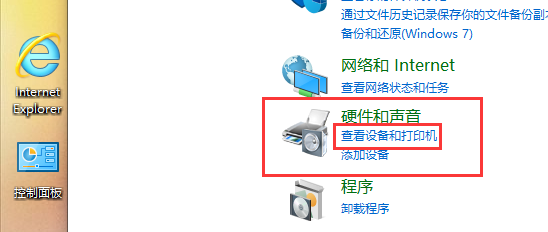
查看方法:找到打印机图标,将鼠标放在打印机图标上可以显示该打印当前的打印状态等信息。一般来说原始的打印状态,没有打印任务,打印列表为空。如下图所示:

如果有未完成的打印任务,则会显示打印文档数量及打印机当前的状态。如下图所示:
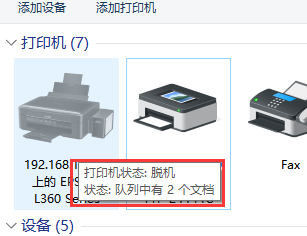
修改打印机状态:打开打印队列(右击打印机图标,选中“查看现在正在打印什么”),选择:打印机-连接(或者是将“脱机”前面的勾选去掉),将脱机状态改为准备就绪。
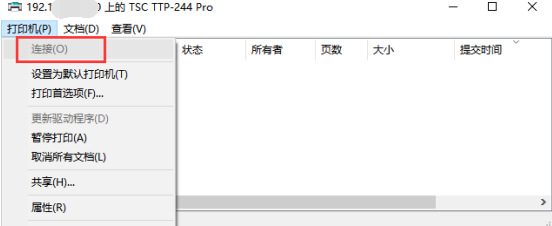
关于打印机脱机的原因有很多,需要大家判断是否是电脑出现了问题,之后在判断是否是打印机出现了问题。一般来说,打印机任务太多,会造成堵塞。遇到这种情况,清除打印任务后,就可以恢复正常工作了。
 /1
/1 
追忆流年寻梦少年 2023-4-6 10:27
当然,很多时候,重启一次电脑很多问题就解决了!